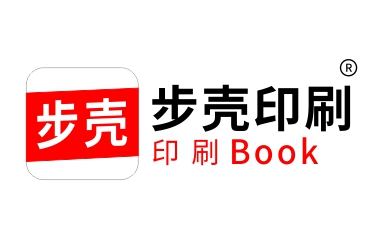通過一些特定的命令、面板使得設計師能高效、無錯地完成作業1.字元的設置nDesign不僅具有強大的文字處理功能,而且支持多種字處理軟件的文本格式,如Word、Excl等。將Word、記事本等字處理軟件生成的文件置入頁面中,通過“字元”面板調整文字的字體、字號、行距和字元間距等。
InDesign排版設計軟件的處理功能
通過一些特定的命令、面板使得設計師能高效、無錯地完成作業1.字元的設置nDesign不僅具有強大的文字處理功能,而且支持多種字處理軟件的文本格式,如Word、Excl等。將Word、記事本等字處理軟件生成的文件置入頁面中,通過“字元”面板調整文字的字體、字號、行距和字元間距等。
串接文本
當一段較長的文字需要放置在多個文本框中,並需要保持它們的先後關系時可以通過 InDesign的串接文本功能來實現。
分行縮排
分行縮排設置可以將同一行中的幾個文字分行縮小排放在一起,通常在廣告語、古文註釋中用到。
首字下沉
為了能使每篇文字突出顯示,可以使用首字下沉功能。一般是每篇文字開頭第一個文字設置首字下沉。通過“段落”面板可以實現這一效果。 nDesign的“段落”面板可以對段落設置對齊、段落縮進、段落間距、標點擠壓以及避頭尾等功能。
段落樣式
InDesign擁有一個提高工作效率的好方法,那就是樣式功能。樣式的用途在於它能最快、最準確地改變文字或者段落的格式。首先把每級標題和正文的字元段落屬性設置好,然後將每級標題和正文定義為段落樣式並起好名稱,最後為每個相同級別的標題和正文應用樣式。
顏色的設置
顏色是版面設計中必不可少的元素之一。在設置用於印刷的文件的顏色時,建議使用“色板”面板創建顏色,色板類似於段落樣式和字元樣式,對色板所做的任何更改將影響應用該色板的所有對象。使用色板無須定位和調節每個單獨的對象,從而使得修改顏色方案變得更加容易。
對象樣式
就像使用段落和字元樣式快速設置文本格式一樣,可以使用對象樣式快速設置圖形和框架的格式。對象樣式包括描邊、顏色、透明度、投影、段落樣式、文本繞排等設置。可以為對象、填色、描邊和文本指定其他透明度效果。首先將圖片設置需要的效果,然後創建對象樣式,最後將對象樣式應用到其他圖片上。
表樣式
就像使用段落樣式和字元樣式設置文本的格式一樣,可以使用表樣式。表樣式是可以在一個單獨的步驟中應用的一系列表格式屬性(如表邊框、行線、列線等)的集合。
主頁
主頁類似於一個可以快速應用到許多頁面的背景。主頁上的對象將顯示在應用該主頁的所有頁面上。顯示在文檔頁面中的主頁項目的周圍帶有點線邊框。對主頁進行的更改將自動應用到關聯的頁面。主頁通常包含重復的徽標、頁碼、頁眉和頁腳。主頁還可以包含空的文本框架或圖形框架,以作為文檔頁面上的占位符主頁項目在文檔頁面上無法被選定,除非該主頁項目被覆蓋。
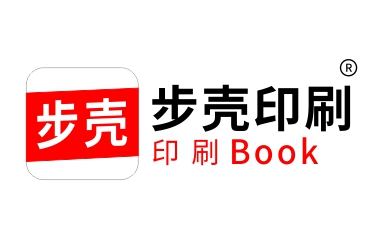
InDesign排版設計軟件的處理功能
更過關於
畫冊印刷,包裝盒定製,
請聯系客服。